Analizați fluxul de tranzacții între instantaneele prognozei
În calitate de manager de vânzări, analiza fluxului de tranzacții între instantanee vă ajută să identificați tranzacțiile care se mișcă în direcția corectă și acele oferte care necesită atenție pentru a vă îndeplini previziunile de vânzări. Puteți detalia anumite oferte care au contribuit la creșterea sau scăderea angajamentului dvs. de prognoză. Această analiză vă permite să Urmărire cu echipele dvs. și să le instruiți cu privire la modul de îmbunătățire a preciziei prognozelor.
Cerințe privind licența și rolul
| Tipul cerinței | Trebuie să aveți |
|---|---|
| Licență | Dynamics 365 Sales Premium Informații suplimentare: Prețuri Dynamics 365 Sales |
| Roluri de securitate | Orice rol principal de vânzări, cum ar fi agent de vânzări sau manager de vânzări Informații suplimentare: Roluri principale de vânzări |
Vizualizarea fluxurilor de oferte între instantanee
Condiţie prealabilă
Verificați dacă sunt disponibile cel puțin două instantanee pentru prognoză. Informații suplimentare: Vizualizare instantanee
Vizualizarea și înțelegerea fluxului de oferte
În aplicația Hub de vânzări, accesați Prognoze de>performanță.
Selectați o prognoză, apoi alegeți o perioadă de prognoză pentru aceasta.
Selectați fila Flux . Fila este disponibilă numai dacă ați activat instantaneele.
Se afișează o diagramă Sankey cu o comparație între cele mai recente două instantanee pentru prognoză. Ordinea categoriilor de prognoză depinde de modul în care coloanele de prognoză sunt aranjate în vizualizarea grilei.
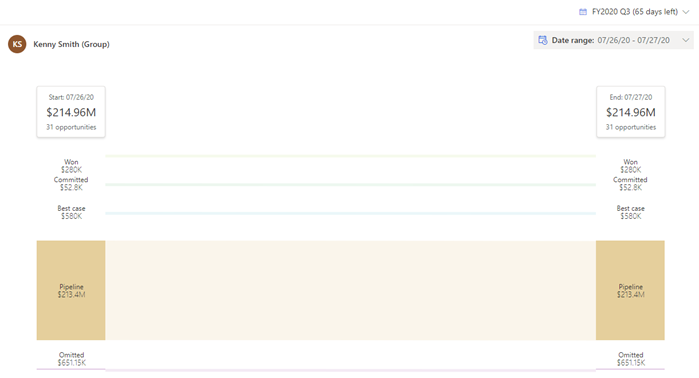
Pentru a compara instantaneele, alegeți Datele de început și de sfârșit din calendar. Selectați Se aplică.
Diagrama este actualizată pentru a afișa fluxul tranzacției. Fluxul este determinat pe baza categoriei de prognoză a oportunității între instantaneele datei de începere și datei de sfârșit. De exemplu, dacă o oportunitate era în starea Angajat la data de început și mutat la Câștigat la data de sfârșit, veți vedea fluxul de oportunități de la Angajat la Câștigatîn diagramă.
Următoarele categorii din fluxul de tranzacții sunt calculate pe baza deplasării tranzacțiilor. Să le înțelegem cu un exemplu de scenariu. Să presupunem că prognoza dvs. este pentru un exercițiu financiar cu patru trimestre - începând cu ianuarie-martie (T1), aprilie-iunie (T2), iulie-septembrie (T3), octombrie-decembrie (T4). Să comparăm instantaneele din 1 iulie și 31 august.
Categoria de prognoză Descriere Exemplu Trimitere prin push sau primire prin pull Aceste categorii includ oportunități care au fost mutate în timpul perioadei instantaneu din următoarele motive: - Oportunități care au fost mutate de la un vânzător la altul în cadrul ierarhiei de prognoză.
- Oportunități care au fost mutate de la o perioadă de prognoză la alta în cadrul intervalului de date al prognozei.
Schimbarea proprietarului: Dustin Ochs și Amber Rodriguez sunt manageri de vânzări care raportează despre Kenny Smith. Câteva oportunități ale lui Dustin au fost transferate către Amber între instantaneele datei de începere și datei de încheiere. Oportunitățile transferate apar în categoria Împins afară pentru Dustin și Tras în categorie pentru Amber. Cu toate acestea, nu va exista nicio schimbare pentru Kenny, deoarece mișcarea se află în aceeași ierarhie.Schimbarea datei: Câteva oportunități ale lui Kenny Smith care au fost estimate să se închidă în T3 la 1iulie st s-au mutat la Q4 ca la 31 august st. Aceste oportunități sunt afișate în categoria Împins afară în instantaneul datei de sfârșit. Oferte noi Noile oportunități care au fost adăugate între data de început și cea sfârșit din instantaneu apar ca oferte noi în coloana Dată de început, din instantaneu. Oportunități care au fost create între 1 iulie și 31 august. Eliminat Oportunități care au ieșit din prognoză din cauza unuia dintre următoarele motive: - Data de închidere estimată a oportunității a ieșit din intervalul de date prognozat.
- Oportunitatea este ștearsă.
- Oportunitatea a ieșit din ierarhia de prognoză
- Oportunități care au fost mutate în următorul exercițiu financiar.
- Oportunități care au fost mutate din organizația lui Kenny Smith în organizația lui Olivia Wilson.
Treceți cu mouse-ul peste o categorie de prognoză din stivă pentru a vedea un rezumat al categoriei, inclusiv categoria de prognoză cu data instantaneului, bugetul agregat și numărul de oportunități care influențează suma agregată. De asemenea, fluxul este evidențiat pentru a arăta modul în care oportunitățile sunt în tendințe între instantanee.
Pentru a vizualiza oportunitățile subiacente, selectați o categorie de prognoză din stivă. Oportunitățile sunt afișate într-o grilă cu compararea alăturată a modului în care datele granulare pentru fiecare oportunitate - cum ar fi proprietarul, valoarea, data și categoria de prognoză - se schimbă în coloanele de la data de început la cele de la data de încheiere.
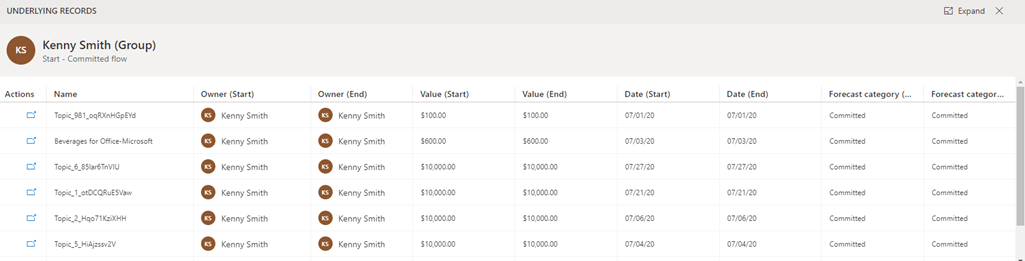
Nu puteți să editați oportunitățile în linie. Cu toate acestea, în coloana Acțiune , selectați pictograma de navigare corespunzătoare oportunității pe care doriți să o editați. Modificările salvate nu vor afecta starea oportunității din instantaneu, deoarece instantaneele sunt luate la un moment dat în timp folosind date înghețate.
Al cui flux de tranzacții îl vizionez?
Puteți identifica dacă fluxul selectat este pentru o echipă sau o persoană, consultând antetul fluxului de tranzacții:
Dacă numele titlului conține Nume utilizator (grup), vă uitați la fluxul de oferte al echipei unui utilizator.
Dacă numele rubricii conține doar nume de utilizator, vă uitați la fluxul de oferte al unui utilizator individual.
Vizualizarea fluxului de tranzacții al altor utilizatori depinde de ierarhia de vânzări definită pentru dvs. Pentru a afla mai multe, consultați Prognoze și ierarhia vânzărilor.
Nu găsiți opțiunile în aplicație?
Există trei posibilități:
- Nu aveți licența sau rolul necesar.
- Administratorul dvs. nu a activat caracteristica.
- Organizația dvs. folosește o aplicație particularizată. Consultați-vă cu administratorul pentru a afla pașii exacți. Pașii descriși în acest articol sunt specifici aplicațiilor predefinite Hub de vânzări și Sales Professional.
Consultați și
Vizualizarea instantaneelor
Faceți instantanee automat
Despre prognoza premium
